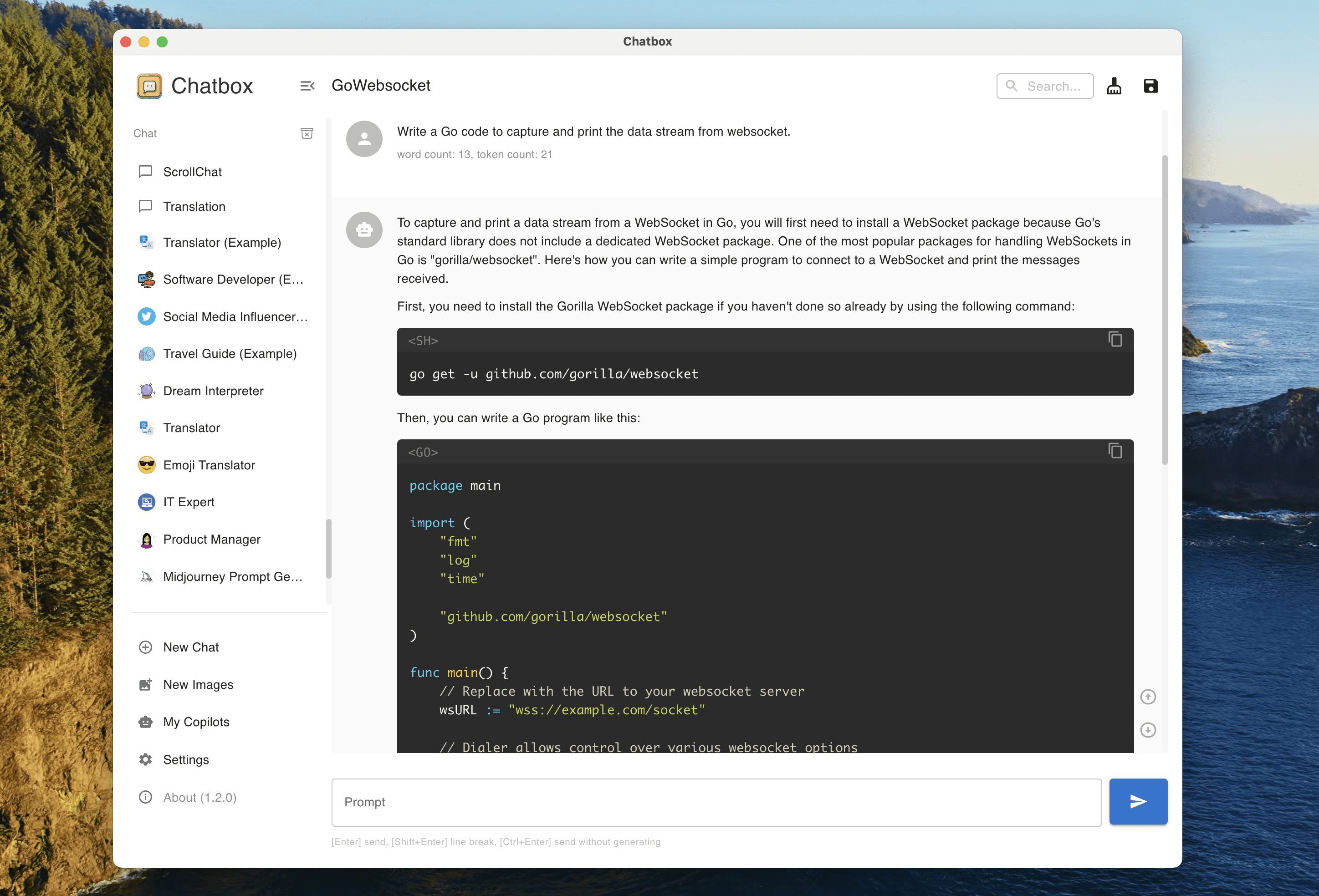5 Minuten über den Einsatz der deepseek-Lokalisierung
Schritt 1: Installieren Sie das "magische Werkzeug" Ollama 🚀 (Windows-PCs siehe hier!)
- Was ist Ollama? Nebenbei bemerkt ist Ollama ein magisches Toolkit, mit dem man fantastische KI-Modelle wie DeepSeek, das wir heute verwenden werden, wie ein Computerspiel mit einem Klick spielen kann!
- Wie kann ich Ollama unter Windows installieren? Es ist super einfach! Es gibt zwei Möglichkeiten, die grafische Oberfläche und die Kommandozeile, und ich empfehle Ihnen, dieInstallation der grafischen Benutzeroberfläche (GUI)Es ist nur eine Frage des Zeigens und Klickens, genau wie bei der Installation von normaler Software!
🌟 Methode 1: GUI-Installation (empfohlen!) 🌟
- Laden Sie das Installationspaket herunter: Öffnen Sie Ihren Browser und besuchen Sie Ollama Offizielle Website: https://ollama.com/ Sie sehen eine große Herunterladen für Windows und seien Sie mutig genug, darauf zu klicken! 🖱️
💡 Tipp: Wenn sich die offizielle Website nicht öffnen lässt, versuchen Sie es mit einer inländischen Spiegelseite oder verwenden Sie ein magisches Internet-Tool.
- Führen Sie das Installationsprogramm aus: Sobald der Download abgeschlossen ist, finden Sie Ihr heruntergeladenes .exe Installationsdatei, doppelklicken Sie darauf, um sie auszuführen. Genau wie die übliche Installation von QQ, WeChat, den ganzen Weg zu "Next" auf OK! Der Installationsprozess ist sehr einfach und Sie müssen sich nicht darum kümmern. 😌
📌 Hinweis: Während des Installationsvorgangs werden möglicherweise einige Sicherheitshinweise angezeigt, aber keine Sorge, wählen Sie "Zulassen" oder "Ja" aus.
- Installation abgeschlossen! Sobald die Installation abgeschlossen ist, wird Ollama auf Ihrem Windows-Computer installiert! 🎉 War das nicht einfach?
🛠️ Methode 2: Installation über die Befehlszeile (für diejenigen, die gerne mit Dingen herumspielen) 🛠️
Wenn Sie ein Kommandozeilenexperte sind oder eine eher "technische" Installation bevorzugen, können Sie Ollama auch über die Kommandozeile installieren.
- Öffnen Sie PowerShell: Geben Sie in der Windows-Suchleiste PowerShell Suchen Sie "Windows PowerShell", klicken Sie mit der rechten Maustaste darauf und wählen Sie "Als Administrator ausführen".
- Befehle kopieren und einfügen: Kopieren Sie in einem PowerShell-Fenster die folgende Codezeile, fügen Sie sie ein und drücken Sie die Eingabetaste:
curl -fsSL https://ollama.com/install.ps1 | iex💡 Tipp: Diese Codezeile ähnelt dem Mantra unter Linux/macOS, das Ollama automatisch für Sie installiert. powerShell lädt das Installationsskript automatisch herunter und führt es aus.
- Warten Sie, bis die Installation abgeschlossen ist: PowerShell zeigt den Installationsvorgang an, also haben Sie etwas Geduld, bis die Installation abgeschlossen ist.
🚀 Überprüfen der Installation (gemeinsam für Windows und andere Systeme)
Unabhängig davon, welche Methode Sie für die Installation von Ollama verwendet haben, ist es empfehlenswert, nach Abschluss der Installation zu überprüfen, ob die Installation erfolgreich war. Öffnen Sie IhrEingabeaufforderung (CMD) oder PowerShell (Windows), oderTerminal (macOS/Linux), geben Sie die folgende Befehlszeile ein und drücken Sie die Eingabetaste:
ollama --versionWenn Sie die Ollama-Versionsnummer angezeigt bekommen, haben Sie Ollama erfolgreich installiert! 🎉 Herzlichen Glückwunsch zum ersten Schritt auf Ihrer KI-Reise!
- Laden Sie das Installationspaket herunter: Öffnen Sie Ihren Browser und besuchen Sie Ollama Offizielle Website: https://ollama.com/ Sie sehen eine große Herunterladen für Windows und seien Sie mutig genug, darauf zu klicken! 🖱️
Schritt 2: Ollama mit einem "intelligenten Gehirn" DeepSeek 🧠 ausstatten
- Was ist DeepSeek? 🤓 DeepSeek Das "Smart Brain", das wir heute verwenden werden, ist ein großartiges KI-Modell, das mit Ihnen sprechen, Artikel schreiben, Code schreiben und einfach Ihr umfassender Assistent sein kann!
- Wie lade ich DeepSeek in Ollama? Es ist immer noch sehr einfach, fügen Sie einfach ein paar Wörter zu IhremEingabeaufforderung (CMD) oder PowerShell (Windows), oderTerminal (macOS/Linux), geben Sie die folgende Codezeile ein:
ollama run deepseek-r1:8b📌 Aufgepasst:deepseek-r1:8b Dies ist das gleiche "kleine" DeepSeek-Modell zum ersten Mal. Wenn Sie einen guten Computer haben, oder mit leistungsfähigeren Modellen spielen wollen:DeepSeek R1 671B Tutorial zum lokalen Einsatz: Basierend auf Ollama und dynamischer Quantisierung
Sobald Sie diese Befehlszeile ausführen, wird Ollama automatisch das DeepSeek-Modell herunterladen. Warten Sie geduldig, bis der Download abgeschlossen ist... ⏳
Empfohlene Lektüre
Was sind die Mindestanforderungen an die Hardware, wenn das Deepseek-Modell lokal eingesetzt wird?
Privater Einsatz ohne lokale GPUs DeepSeek-R1 32B(Hier ist eine Anleitung, wie man Ollama andersherum installiert)
DeepSeek Official Pick: Ein Leitfaden für praktische KI-Tools mit DeepSeek R1 Integration
Schritt 3: Beginne mit DeepSeek zu chatten! 🎉
- Befehl ausführen: Wenn der Download des Modells erfolgreich war, wird Ollama automatisch DeepSeek starten, und Sie werden in Ihrem Terminal eine Meldung sehen, die Ihnen mitteilt, dass DeepSeek bereit ist, mit Ihnen zu chatten!
- Beginnen Sie einen Dialog: Jetzt, direkt in derEingabeaufforderung (CMD) oder PowerShell (Windows), oderTerminal (macOS/Linux), geben Sie die Frage ein, die Sie DeepSeek stellen möchten, oder die Aufgabe, die Sie ihm stellen möchten:
你好 DeepSeek!Drücken Sie die Eingabetaste, und DeepSeek wird Ihnen wie ein echter Mensch antworten! Du kannst ihn nach dem Wetter fragen, ihn nach der Geschichte fragen, ihn Geschichten schreiben lassen, programmieren... entdecke die Magie der KI! ✨
DeepSeek: 你好!很高兴认识你!有什么我可以帮你的吗?💬 Ein weiterer Tipp: Du kannst DeepSeek fragen: "Was soll ich tun, wenn ich einen schlechten Tag habe?" oder "Schreiben Sie mir ein Gedicht über die Sterne" und sehen Sie, womit er Sie überrascht!
Modellauswahl und "Diät"-Version 💡
- Parameter des Modells: erinnern, dass 8b und 14b Diese Zahlen? Sie stehen für die "Smartness" des Modells. Je größer die Zahl, desto leistungsfähiger ist das Modell, aber auch desto "schwerer" und anspruchsvoller für den Computer.
- Quantitative Version: "Quantisierung" bedeutet, dass die Modelle "abgespeckt" werden, damit sie leichter sind und auf einem normalen Computer reibungslos laufen. Wenn Sie einen durchschnittlichen Computer haben oder ein größeres und leistungsfähigeres Modell ausprobieren möchten, sollten Sie die quantisierte Version in Betracht ziehen.
💡 Empfehlungen für die Versionsauswahl:
- Erste Erfahrungen / Durchschnittliche Computerkonfiguration: deepseek-r1:8b oder deepseek-r1:14b sind eine gute Wahl, schnelle Geschwindigkeit und geringer Ressourcenverbrauch.
- Sie möchten ein stärkeres DeepSeek erleben: Sie können es versuchen. deepseek-r1:32b Oder eine größere Version, für die jedoch eine bessere Computerkonfiguration erforderlich sein könnte.
- Quantitative Version: Wenn Sie ein großes Modell auf einem durchschnittlich ausgestatteten Computer ausführen möchten, sollten Sie die im Artikel erwähnte quantisierte Version ausprobieren DeepSeek-R1-Distill-Qwen-32B-GGUF Der Installationsbefehl ist ein wenig komplizierter, aber die Ergebnisse sind großartig!
Hinweise für Windows-Benutzer ⚠️
- Antivirus-Software: Einige Antivirenprogramme können das Ollama-Installationsprogramm falsch diagnostizieren. In diesem Fall können Sie entweder das Antivirenprogramm vorübergehend deaktivieren oder Ollama zu Ihrer Vertrauensliste hinzufügen.
- Firewalls: Die Windows-Firewall kann das Herunterladen von Ollama-Modellen verhindern. Wenn Sie Probleme mit dem Herunterladen haben, können Sie Ihre Firewall-Einstellungen überprüfen, um Ollama den Zugang zum Netzwerk zu ermöglichen.
© urheberrechtliche Erklärung
Artikel Copyright AI-Austauschkreis Alle, bitte nicht ohne Erlaubnis vervielfältigen.
Ähnliche Artikel

Keine Kommentare...